ეს არის წელიწადის ის დრო, სადაც დღესასწაულები ახლოსაა. ბევრი ჩვენგანი იქნება ბაზარზე ახალი ან მეორადი iPhone-ების შესაძენად. თუ თქვენ გეგმავთ მეორადი აიფონების ყიდვას/გაყიდვას, ეს სტატია თქვენთვისაა. ჩვენ ფორუმებზე ვნახეთ რამდენიმე კითხვა ამის ირგვლივ, ამიტომ ამ საკითხს განვიხილავ როგორც გამყიდველის, ისე მყიდველის პერსპექტივიდან. 
თუ თქვენ ყიდით თქვენს ძველ iPhone-ს, გთხოვთ, მიჰყევით შემდეგ ნაბიჯებს მოწყობილობის გაყიდვამდე. ეს იცავს თქვენს პირად ინფორმაციას და დარწმუნდება, რომ გამყიდველი შეძლებს მოწყობილობის გამოყენებას.
მნიშვნელოვანია Apple-ისგან: სანამ გაყიდით ან გაჩუქებთ თქვენს მოწყობილობას, უნდა წაშალოთ თქვენი პირადი ინფორმაცია. გთხოვთ, ხელით არ წაშალოთ თქვენი კონტაქტები, კალენდრები, შეხსენებები, დოკუმენტები, ფოტო ნაკადები ან სხვა iCloud მონაცემები, სანამ შესული ხართ iCloud-ში თქვენი Apple ID-ით. ეს ქმედება წაშლის თქვენს კონტენტს iCloud სერვერებიდან და iCloud-ში შესული თქვენი მოწყობილობებიდან.
შინაარსი
- სიტყვა აქტივაციის ჩაკეტვის შესახებ
- ნაბიჯები თქვენი iDevice-ის მოსამზადებლად, როცა მზად ხართ გაყიდოთ ან გასცეთ
- დამავიწყდა ჩემი მოწყობილობის გასაყიდად ან გასაცემად მომზადება, რა შემიძლია ახლა?
- სად გავყიდო ჩემი ძველი iPhone, iPad ან iPod?
-
გსურთ იყიდოთ ახალი iPhone?
- დაკავშირებული პოსტები:
სიტყვა აქტივაციის ჩაკეტვის შესახებ 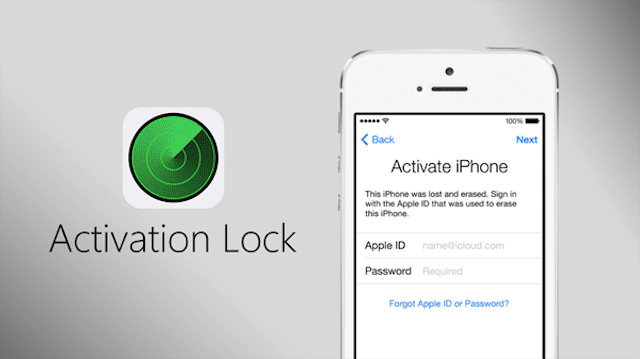
როდესაც ჩართავთ Find My iPhone-ს თქვენს iPhone-ზე, iPad-ზე ან iPod touch-ზე, Apple ინახავს თქვენს Apple ID-ს უსაფრთხოდ თავის აქტივაციის სერვერებზე. როდესაც აქტივაციის დაბლოკვა ჩართულია, საჭიროა თქვენი Apple ID პაროლი (ან მოწყობილობის პაროლი), სანამ ვინმე შეძლებს გამორთოს Find My iPhone, წაშალოს თქვენი მოწყობილობა, გაააქტიუროს თქვენი მოწყობილობა ან სხვაგვარად გამოიყენოს თქვენი მოწყობილობა. ეს არის ფუნქცია, რომელიც ხელს უშლის ვინმეს გამოიყენოს თქვენი iDevice, თუ ის ოდესმე დაიკარგება ან მოიპარება. Activation Lock ჩართულია ავტომატურად, როდესაც ჩართავთ Find My iPhone-ს. ასე რომ, თქვენ უნდა გამორთოთ Find My iPhone, სანამ მოწყობილობას გაჩუქებთ ან გაყიდით.
ნაბიჯები თქვენი iDevice-ის მოსამზადებლად, როცა მზად ხართ გაყიდოთ ან გასცეთ
- შექმენით თქვენი ტელეფონის სარეზერვო ასლი iTunes ან iCloud-ის გამოყენებით და დაადასტურეთ, რომ სარეზერვო ასლს აქვს ყველა თქვენი ბოლო განახლება
- გამორთეთ თქვენი iMessage და Facetime (პარამეტრების აპი)
- გამორთეთ Find My iPhone-ის პარამეტრების iCloud მენიუში გადასვლით, იპოვეთ Find My iPhone და გამორთეთ
- გამოდით თქვენი Apple ID-დან და გამოდით iCloud-დან და iTunes & App Store-იდან.
- თუ იყენებთ iOS 10.3 ან უფრო ახალ ვერსიას, შეეხეთ პარამეტრები > Apple ID პროფილი. გადადით ქვემოთ და შეეხეთ გასვლას. შეიყვანეთ თქვენი Apple ID პაროლი და შეეხეთ გამორთვას
- თუ იყენებთ iOS 10.2 ან უფრო ადრეულ ვერსიას, შეეხეთ პარამეტრები > iCloud > გასვლა. კვლავ შეეხეთ გასვლას, შემდეგ შეეხეთ წაშლას ჩემი iPhone-დან (ან iPad, iPod-დან) და შეიყვანეთ თქვენი Apple ID პაროლი. შემდეგ გადადით პარამეტრები > iTunes & App Store > Apple ID > გასვლა
- თუ გსურთ ფოტოების წაშლა, კარგია, როცა iCloud აღარ იქნება დაკავშირებული თქვენს მოწყობილობასთან
- დარწმუნდით, რომ გაასუფთავეთ ნებისმიერი საკრედიტო ბარათის ინფორმაცია, რომელიც თქვენს ბრაუზერის პარამეტრებშია, თუ ეს ახალი ტელეფონია. Წადი პარამეტრები > Safari > ავტომატური შევსება > საკრედიტო ბარათები და ამოიღეთ ინფორმაცია
- წაშალეთ თქვენი ტელეფონის ყველა მონაცემი ზოგადი > გადატვირთვა > ყველა კონტენტისა და პარამეტრის წაშლა
- თუ Find My iPhone კვლავ ჩართულია, უნდა შეიყვანოთ თქვენი Apple ID და პაროლი
- თუ მოგეთხოვებათ თქვენი მოწყობილობის პაროლი ან შეზღუდვების კოდი, შეიყვანეთ იგი. შემდეგ შეეხეთ iPhone-ის წაშლას (iPad ან iPod)
- როდესაც თქვენ წაშლით თქვენს iDevice-ს, Find My iPhone და Activation Lock გამორთულია
- ამ ნაბიჯს შეიძლება გარკვეული დრო დასჭირდეს, ამიტომ დარწმუნდით, რომ თქვენს ტელეფონს აქვს საკმარისი ენერგია/ბატარეა დავალების შესასრულებლად
- გადადით Apple ID ვებსაიტი (ბრაუზერის საშუალებით) და დარწმუნდით, რომ ამოიღეთ მოწყობილობა თქვენი "სანდო მოწყობილობების" სიიდან
- დაურეკეთ თქვენს ოპერატორს და სთხოვეთ, გააუქმოს მოწყობილობა თქვენი ანგარიშიდან
- ამოიღეთ SIM ბარათი და გაასუფთავეთ მოწყობილობა
- თუ გადართავთ არა Apple-ის ტელეფონზე, დარწმუნდით გაუქმებულია iMessage
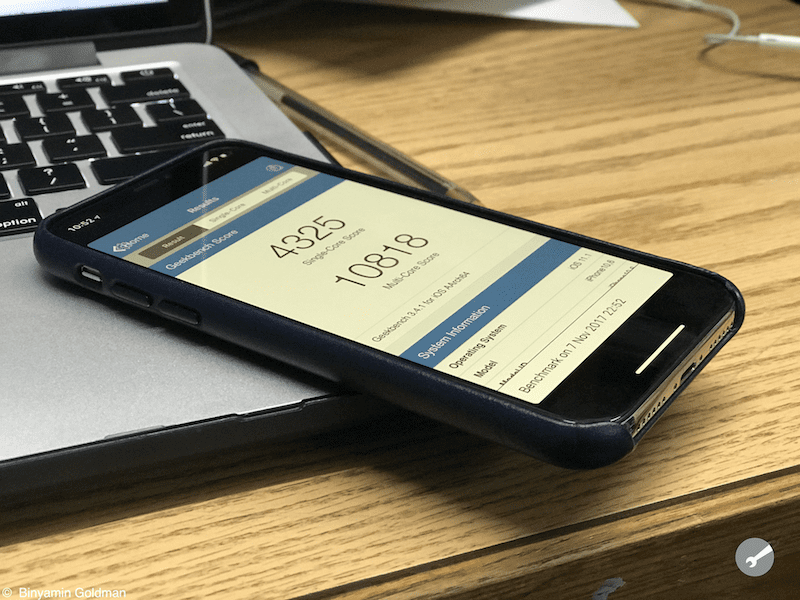
დამავიწყდა ჩემი მოწყობილობის გასაყიდად ან გასაცემად მომზადება, რა შემიძლია ახლა?
- სთხოვეთ ახალ მფლობელს, წაშალოს ყველა კონტენტი და პარამეტრი ზოგადი > გადატვირთვა > ყველა კონტენტისა და პარამეტრის წაშლა
- თუ იყენებთ iCloud-ს და Find My iPhone-ს მოწყობილობაზე, შედით მასში iCloud ვებსაიტიაირჩიეთ ძველი მოწყობილობა და დააწკაპუნეთ წაშლაზე. მოწყობილობის წაშლის შემდეგ დააჭირეთ ღილაკს ამოღება ანგარიშიდან.
- თუ იყენებთ Apple Pay-ს, წაშალეთ თქვენი საკრედიტო ან სადებეტო ბარათები iCloud-ის ვებსაიტზეც
- შეეხეთ პარამეტრებს Apple Pay-ს გამოყენებით თქვენი ყველა მოწყობილობის სანახავად, შემდეგ აირჩიეთ ძველი მოწყობილობა და შეეხეთ წაშლას
- თუ ზემოთ ჩამოთვლილ ნაბიჯებს ვერ შეასრულებთ, შეცვალეთ თქვენი Apple ID პაროლი.
- ეს არ წაშლის თქვენს ძველ მოწყობილობაზე შენახულ პირად ინფორმაციას და ხელს უშლის ახალ მფლობელს წაშალოს თქვენი ნებისმიერი ინფორმაცია iCloud-დან

- ეს არ წაშლის თქვენს ძველ მოწყობილობაზე შენახულ პირად ინფორმაციას და ხელს უშლის ახალ მფლობელს წაშალოს თქვენი ნებისმიერი ინფორმაცია iCloud-დან
სად გავყიდო ჩემი ძველი iPhone, iPad ან iPod?
თქვენი iPhone-ის გაყიდვის შესანიშნავი ადგილებია გაზელები, Gamestop, Nextworth, eBay და Apple-ის ხელახალი გამოყენების პროგრამა. თუმცა, გაითვალისწინეთ, რომ თუ იყენებთ ბოლო ვარიანტს, გადაიხდით Apple-ის სასაჩუქრე ბარათის სახით. თუ თქვენ ეძებთ რჩევებს თქვენი მოწყობილობისთვის საუკეთესო ღირებულების მისაღებად, აქ არის სტატია Wall Street Journal რომელიც იძლევა რამდენიმე საინტერესო შეხედულებას.
გსურთ იყიდოთ ახალი iPhone?
თუ თქვენ ხართ ბაზარზე ნახმარი iPhone-ის შესაძენად, ერთ-ერთი მთავარი პრობლემა, რომელიც მყიდველებს შეექმნათ, არის მოწყობილობის გააქტიურება. თუ გამყიდველს გაყიდვის წინ დაავიწყდა აქტივაციის საკეტის ამოღება, თქვენ ვერ შეძლებთ ტელეფონის გამოყენებას. არის მრავალი შემთხვევა, როდესაც ახალმა მყიდველმა ვერ შეძლო გამყიდველთან დაკავშირება და დარჩა მოწყობილობა, რომელიც არ მუშაობს. მოწყობილობის შეძენამდე დარწმუნდით, რომ გამყიდველმა წაშალა და გამორთო ტელეფონი.

ტექნოლოგიით შეპყრობილი Apple-ზე A/UX-ის ადრეული ჩამოსვლის დღიდან, Sudz (SK) პასუხისმგებელია AppleToolBox-ის სარედაქციო მიმართულებაზე. ის დაფუძნებულია ლოს-ანჯელესში, CA.
Sudz სპეციალიზირებულია macOS-ის ყველა ნივთის გაშუქებაში, წლების განმავლობაში განიხილა OS X და macOS ათობით განვითარება.
ყოფილ ცხოვრებაში სუძი ეხმარებოდა Fortune 100 კომპანიებს ტექნოლოგიისა და ბიზნესის ტრანსფორმაციის მისწრაფებებში.